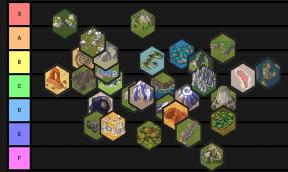Samsung Galaxy A8 ja Galaxy A8 Plus Bluetoothi ühendamise probleemid ja parandused
Androidi Näpunäited Ja Nipid / / August 05, 2021
The Samsung Galaxy A8 2018 ilmus 2017. aasta detsembris, järeltulija Galaxy A8 plus 2018 käivitas Samsungi ettevõte 2018. aasta jaanuaris. Samsung Galaxy A seeria lipulaev tuleb teadaolevalt välja nutitelefonidega, millel on nii hea spetsifikatsioon kui ka sõbralik hinnaeelarve. See on lihtsalt kõik Galaxy A8 2018 ja A8 plus 2018. Samsung täiendas järgneva A-seeria disainikeelt uue Galaxy A8-ga. Seadmel on 18: 9 kuvasuhe, ilma kodunuputa, määrates ekraani, mis on natuke sarnane Galaxy S8-ga.
Samsung Galaxy A8 2018 ja A8 + 2018 on klanitud ja näevad välja täiesti uhked. Need seadmed töötavad operatsioonisüsteemis Android 7.1.1 Nougat.
SOOVITATAV LOE:Kuidas parandada Samsung Galaxy A8 2018, millel pole SIM-kaardi viga
Kuigi Galaxy A8 2018 ja A8 + 2018 on suurepärased nutitelefoniseadmed, ei tähenda see veel, et neil ei võiks probleeme olla. Mõned kasutajad on teatanud erinevatest probleemidest, kuna see puudutab seadmete kasutamist, näiteks Wi-Fi probleemid kaamera kvaliteet, aeglane jõudlus, kehv aku kestvus, mobiilse andmesideühendus, muu hulgas ka Bluetoothi probleem muud. Näitame teile, kuidas lahendada Samsung Galaxy A8 ja Galaxy A8 Plus Bluetooth-ühenduse probleemid.
Kuidas lahendada Samsungi Galaxy A8 ja Galaxy A8 Plus Bluetoothi ühenduvusprobleeme
Juhul, kui teil on probleeme oma Galaxy A8 ja A8 plus seadmega Bluetooth-ühenduse loomisega, järgige palun järgmisi samme. Võime teile kinnitada, et teie probleem lahendatakse enne, kui jõuate viimase sammuni.
-
Lülitage sisse Bluetooth-ühendus
Nii ebamugavalt kui see ka ei tundu, võiksime oma Bluetoothi sisse lülitada unustada. Nii et kontrollimine, et Bluetooth oleks sisse lülitatud, pole tegelikult kohatu. Saate selle välja lülitada ja siis uuesti sisse lülitada, kui kontrollite ja see oli sisse lülitatud. Kontrollige ka nähtavuse sisselülitamiseks. Valige Bluetoothi seade ja määrake avastamine alati nähtavaks.
Seejärel proovige ühenduse luua teiste seadmetega. Kui see ei toimi, jätkake järgmise sammuga. -
Lülitage seade välja ja sisse
Kui teie mobiilseadmel hakkab ootamatult tekkima Bluetooth-probleem, lülitage seade lihtsalt täielikult välja, oodake mõni sekund (30–60 sekundit) ja seejärel lülitage telefon uuesti sisse. See on pehme lähtestamise vorm. Seejärel proovige uuesti ühendust luua, et näha, kas see lihtne nipp aitas seda parandada. -
Tühjenda Bluetoothi vahemälu
Eeldades, et teie Bluetooth ühendub ja töötab korralikult ning proovisite oma seadet seadistada ja pärast saate teada, et teie Bluetooth katkestas ühenduse loomise või sidumise, seejärel peate oma Bluetoothi tühjendama vahemälu. See funktsioon on teie telefoni seadete rakendushalduris. Leidke oma Bluetoothi rakendus rakendushalduris, puudutage seda avamiseks ja seejärel puudutage käsku "vahemälu tühjendamine".
Kui olete vahemälu tühjendanud, taaskäivitage nutitelefon, proovige oma Bluetoothi ja vaadake, kas see töötab korralikult. Kui ei, siis peate ka vahemälu kõrval oma Bluetooth-andmed kustutama. -
Kontrollige teist seadet
Kui teil on probleeme mõne teise seadmega sidumisega, kontrollige, kas kontrollite teist seadet, kas see töötab korralikult. See ei pruugi olla probleem teie Galaxy A8 või A8 + seadmega, vaid probleem selle teise seadmega, millega proovite ühendust luua. -
Kustutage Bluetoothi andmed
Bluetooth-andmete kustutamine on sama mis Bluetooth-ühenduse lähtestamine, nii et see algab äsja installitud rakendusest. Kustutame need andmed, nii et kõik rikutud failid eemaldatakse. Kõik Bluetooth-andmed kustutatakse jäädavalt, sealhulgas kõik failid, seaded, kontod, andmebaasid, seotud seadmed jne.
See funktsioon asub ka teie telefoni seadete rakendushalduris. Leidke oma Bluetoothi rakendus rakendushalduris, puudutage seda avamiseks ja seejärel valikut „Kustuta andmed”.
Kui andmed on kustutatud, taaskäivitage telefon, seejärel lülitage Bluetooth sisse ja proovige ühendust luua, et näha, kas see töötab nüüd korralikult.
Ohutu režiim
Turvarežiim võimaldab teie seadmel töötada ilma kolmandate osapoolte rakendusteta. See võib aidata teil leida rakendusi, mis põhjustavad Bluetooth-probleemi. Kui teie seade töötab selles turvarežiimis tõrgeteta, desinstallige lihtsalt hiljuti installitud rakendus (ed), mis võib teie arvates põhjus olla. Seejärel taaskäivitage telefon tavapäraselt ja kontrollige, kas Bluetooth ühendub nüüd õigesti.
Tehase andmete lähtestamine
See peaks olema viimane abinõu pärast seda, kui kõik muud toimingud pole suutnud teie Samsung Galaxy A8 ja Galaxy A8 Plus Bluetooth-ühenduse probleeme lahendada.
See eemaldab kõik teie nutitelefonis olevad andmed ja kõik kolmanda osapoole rakendused. Enne seadme tehaseseadetele lähtestamist on üsna oluline, et kõik olulised andmed varundatakse. See annab teile võimaluse alustada uuesti, pigem nagu puhas leht, uus seade.
See asub teie seadme sätete menüüs Varundamine ja lähtestamine. Seejärel puudutage telefoni lähtestamiseks tehase andmete lähtestamist.
Võite klõpsata suvandil Varundamine ja lähtestamine, kui soovite oma andmed enne seadme lähtestamist varundada.
Kui lähtestamisprotsess on lõpule jõudnud, võite proovida Bluetooth sisse lülitada ja ühenduse luua, et kontrollida, kas see töötab. Kui teie probleem on lahendatud, saate kõik varundatud andmed oma seadmesse taastada
Siiski, kui teie Samsung Galaxy A8 ja Galaxy A8 Plus Bluetooth-ühenduse probleemid püsivad, võib tegelikult olla probleem füüsilistes ühendustes, mis võivad probleemi põhjustada. Selle probleemi lahendamiseks peate nutitelefoni viima Samsungi remondikeskusesse või lähimasse hoolduskeskusesse.
Ikechukwu Onu on kirjanik, esiosa arendaja ja digitaalne narkomaan, kes tunneb sügavat huvi kõigi tehniliste asjade, eriti Androidi vastu. Kui ta ei vaata vidinaid ega rakendusi, meeldib talle gruppides ja foorumites kaastööd teha, veebisaitide kallal nokitseda ja sõpradega hängida.